iPhone照片要如何隱藏?除了用 iOS內建隱藏照片和不顯示已隱藏相簿功能外,其實iPhone還有不少內建隱藏照片功能,這篇就來教大家隱藏私密照或影片,甚至可以一次選取快速從相簿內消失,就算手機借給其他人,也不用擔心iPhone隱藏照片會曝光,甚至可以維持原本照片高解析度,對方怎麼找也找不到。

如何用檔案App隱藏iPhone照片或影片?
1.用檔案App建議資料夾
開啟 iOS 內建「檔案 App」,從「我的iPhone」內先建立「空的資料夾」,用來儲存照片的資料夾名稱可以自訂,避免被其他人發現。
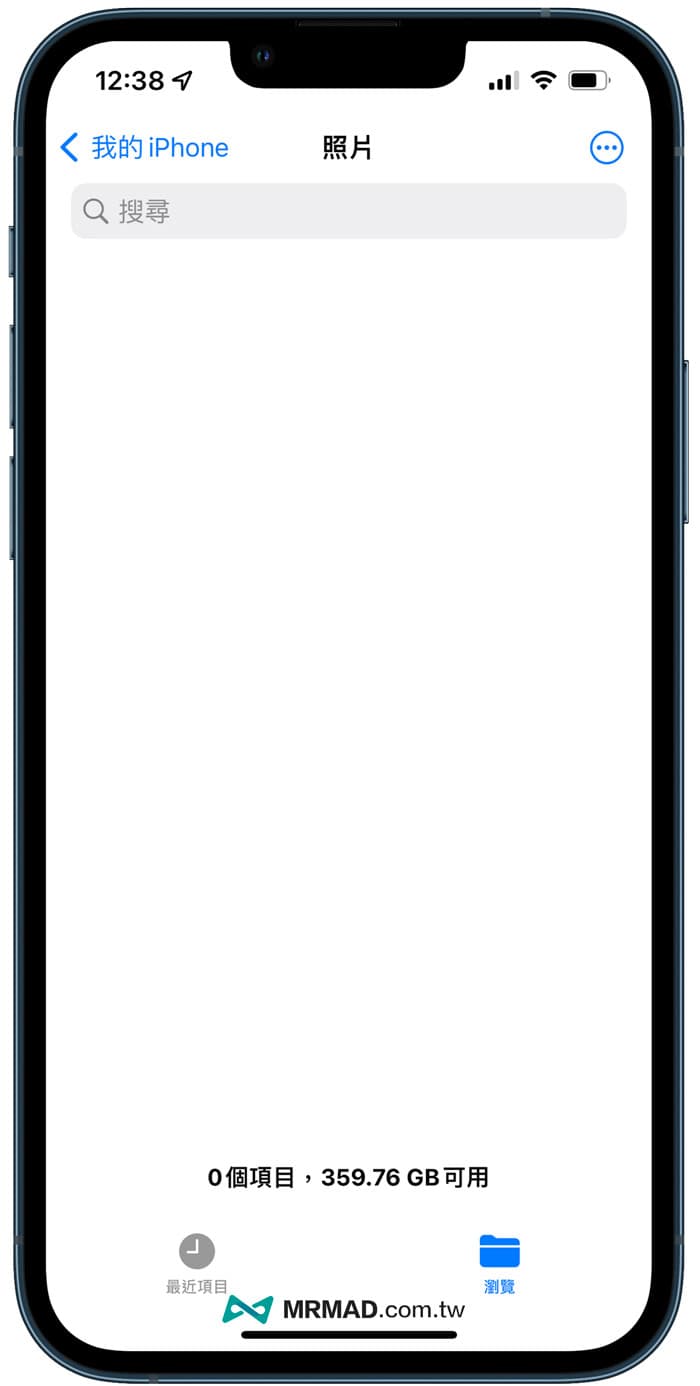
2. 搬移和刪除iPhone相簿內照片
打開 iPhone內建「照片 App」,點擊右上角「選取」,圈選要隱藏的照片,隨後就可以點選左下角「分享」按鈕功能。
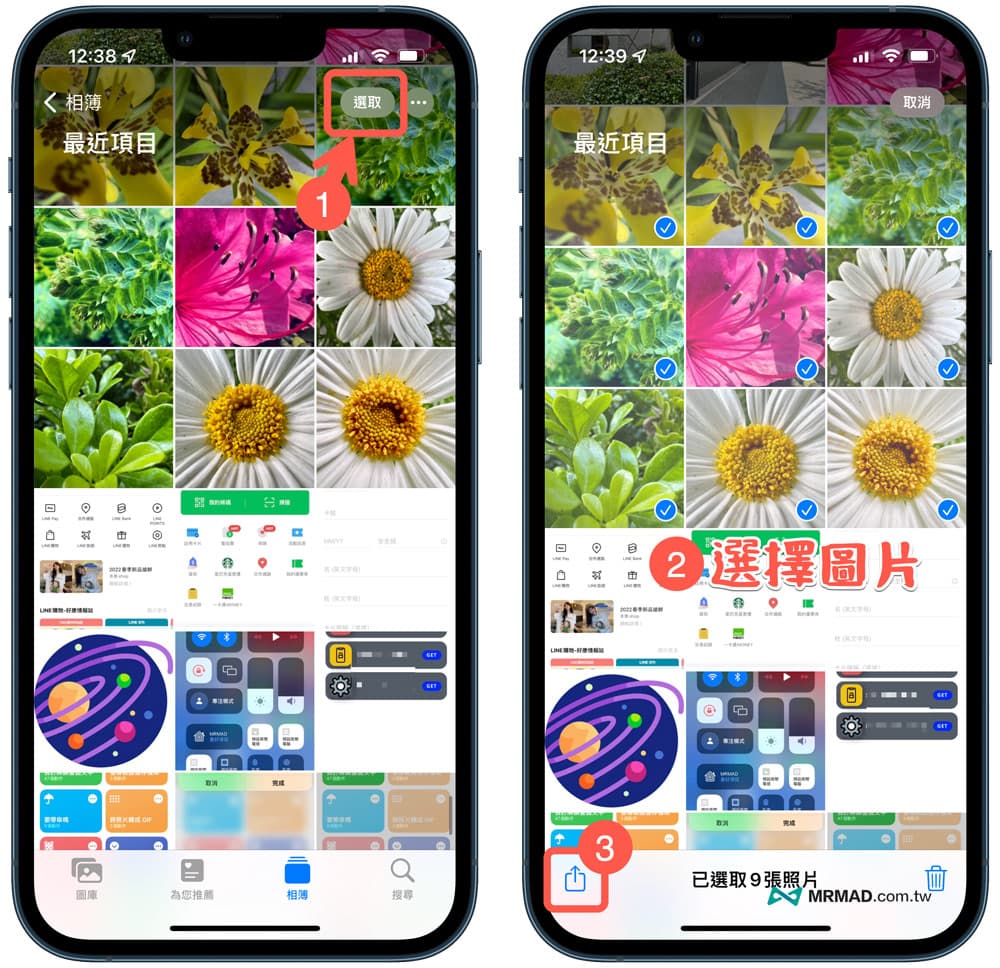
點選「儲存到檔案」後,找到剛創建的資料夾後,按下「儲存」。

原本 iPhone 相簿內的照片就會被複製到「檔案 App」資料夾內,且複製的是還是原生高畫質照片。
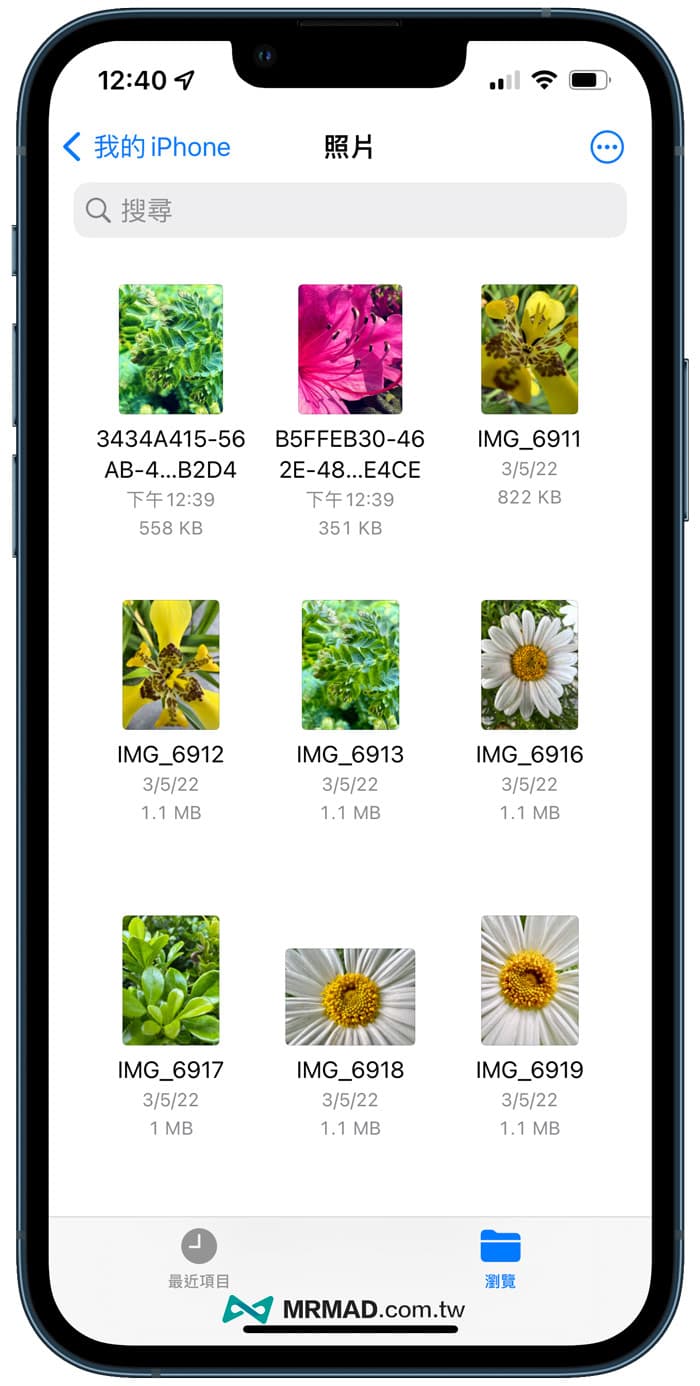
最後,回到 iOS 相簿內,刪除剛剛已經複製的照片,記得刪除的照片會被移到垃圾桶內,還要將垃圾桶清空。
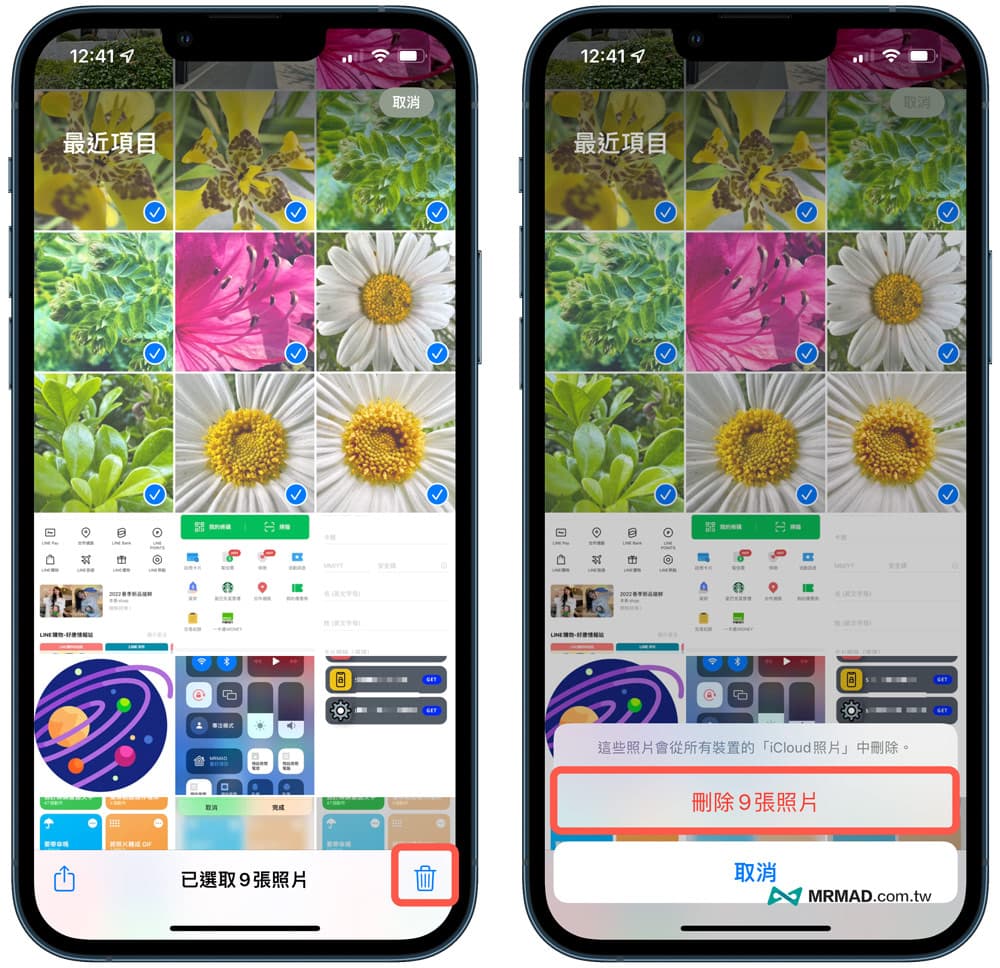
如此一來,就可以實現 iPhone 隱藏照片,其他人借用你手機打開相簿,也不會看見被轉移的私密照片,且大多數人拿其他人手機很少會打開「檔案」App去瀏覽資料,除非是有人刻意想檢查手機內有沒有什麼奇怪照片,那就要靠後面技巧,將 iOS 照片變黑隱藏起來。
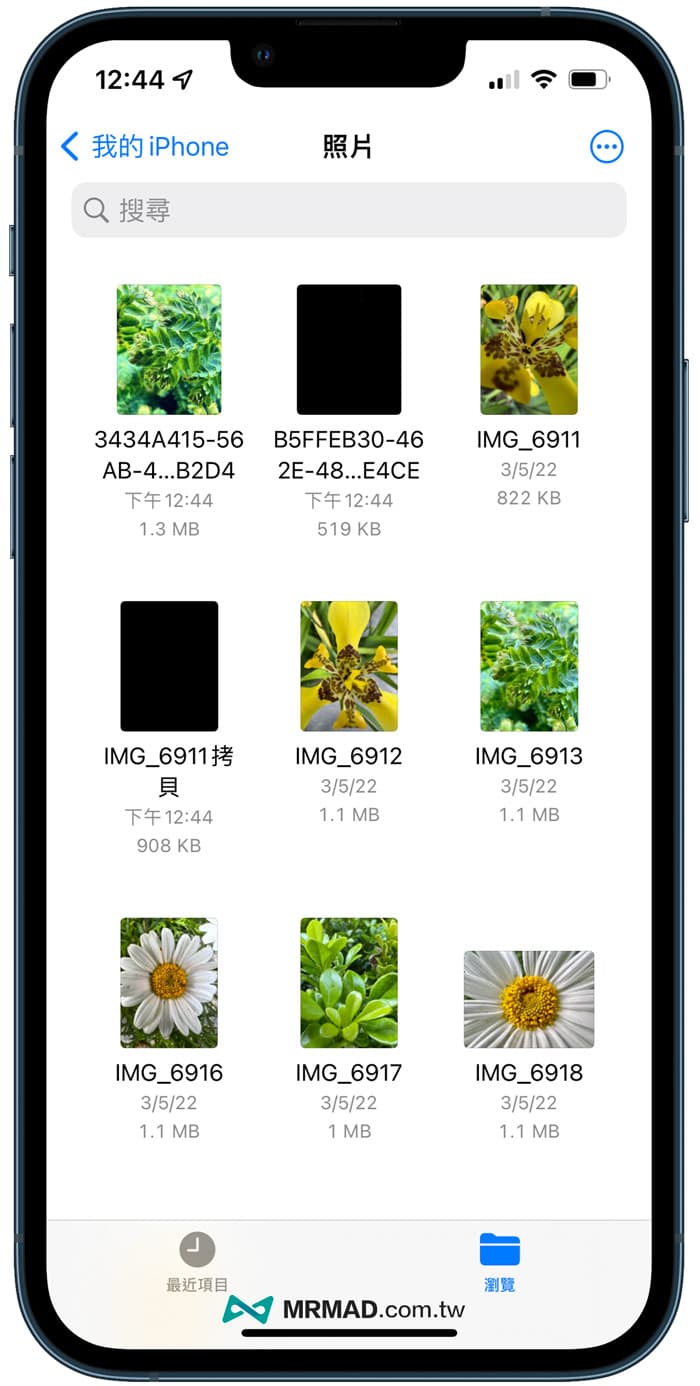
將 iPhone 照片黑化隱藏起來
當然你會擔心藏在 iPhone 內建「檔案」App 內的私密照片可能會被找到,就要透過最終黑化隱藏照片技巧,教學步驟如下:
從「檔案App」內開啟要隱藏的照片,點選右上角「鉛筆」圖示編輯照片,在點選右下角「+」按鈕選擇「方塊」。
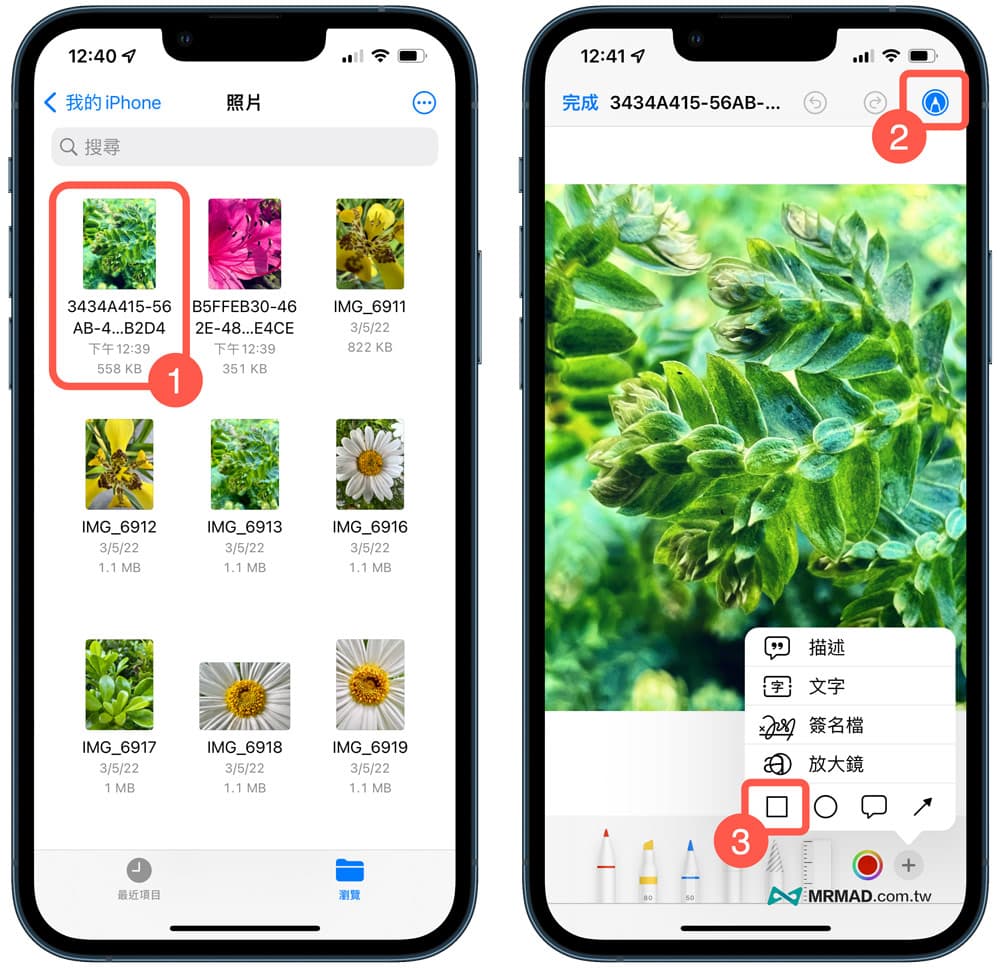
先將黑色外框改為黑色,在點選最左側按鈕,將方塊填滿黑色。
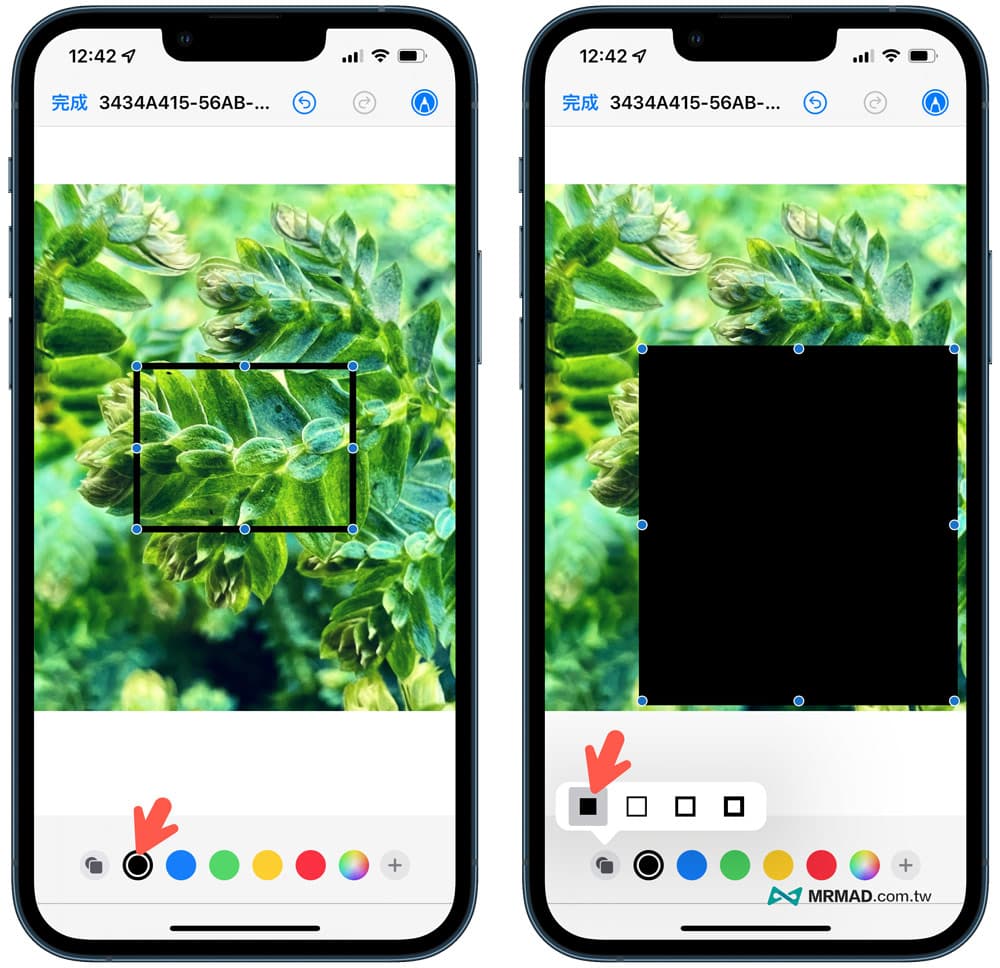
將整個黑色方塊拉大,直到整個照片全被黑色覆蓋,就可以點選「完成」即可,就能發現想隱藏的私密照全變黑,就算對方打開來看,也看不見真實照片內容,這樣就可以達到”真”隱藏iPhone照片。
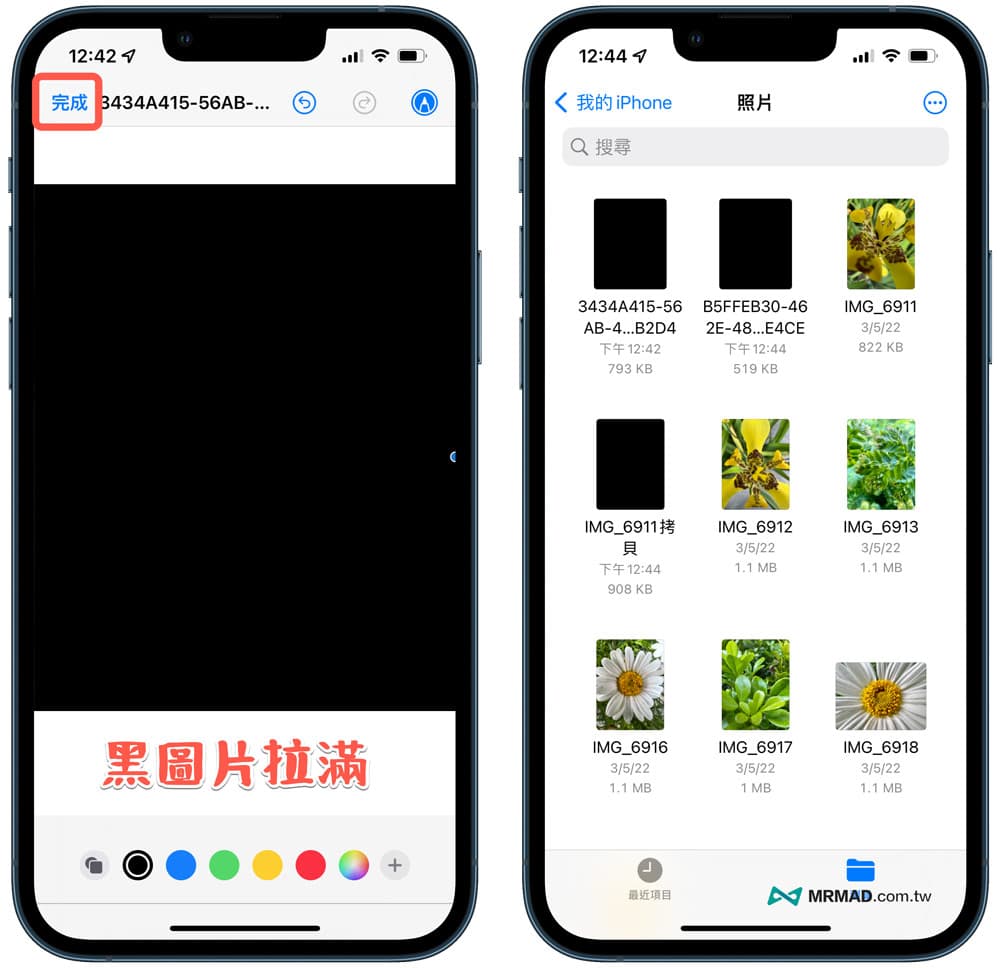
如何還原顯示iPhone隱藏照片
如果哪一天,需要將黑色照片還原,同樣透過「檔案 App」內打開照片編輯,點一下畫面按下「刪除」,就可以將黑色方塊移除,就能還原原本私密照。
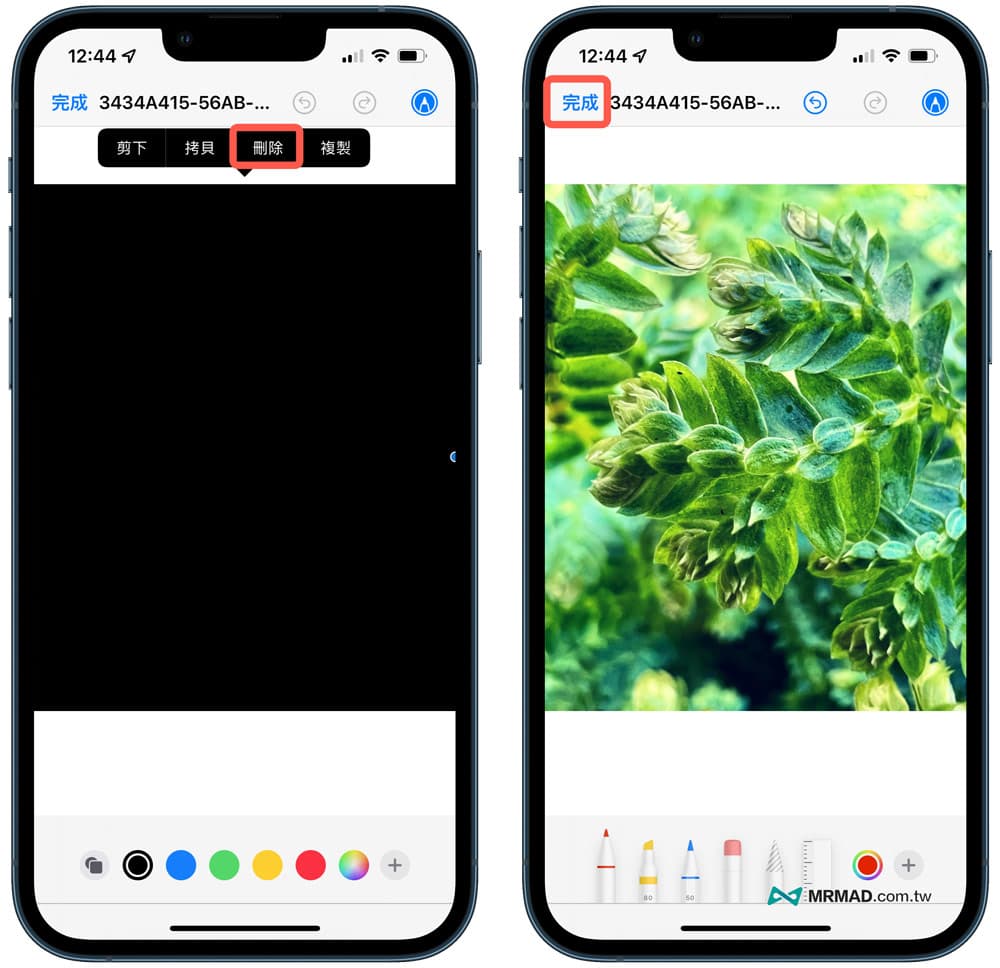
功能總結
學會以上 iPhone隱藏照片技巧後,就不用擔心自己的私密照會被其他人發現,iPhone手機借給別人使用也不用擔心私密照外洩。
更多實用技巧教學:
想了解更多Apple資訊、iPhone教學和3C資訊技巧,歡迎追蹤 瘋先生FB粉絲團、 訂閱瘋先生Google新聞、 Telegram、 Instagram以及 訂閱瘋先生YouTube。